Cześć,
Jestem użytkownikiem Forestera MY18 i Samsunga Galaxy S9.
Po dość długich poszukiwaniach i wielu eksperymentach, udało mi się w końcu uruchomić MirrorLink'a.
Jestem teraz w stanie na ekranie mojego samochodu korzystać z nawigacji Google, Spotify, czy innych programów z mojej komórki.
Rozwiązanie nie jest idealne, ale działa.
Poniżej opiszę je dokładniej, ale dla niecierpliwych lista kroków niezbędnych by osiągnąć to co u mnie działa:
1. Aktualizacja programu systemowego Samsung MirrorLink 1.1 – co najmniej do wersji v.1.4.90 (ja mam 1.4.91)
2. Wyczyszczenie ustawień tej aplikacji ("Wyczyść dane" i "Wyczyść pamięć")
3. Przeinstalowanie odpowiedniego certyfikatu połączenia z MirrorLinkiem
4. Instalacja programu Audioteka
5. Instalacja aplikacji "Floating Apps for Auto". (Ja używam wersji płatnej)
6. Przekonfigurowanie Floating Apps w tryb "Expert MirrorLink" i włączenie opcji "Mój samochód to Subaru".
Po tych krokach trzeba się jeszcze nauczyć tego używać, ale to opiszę na końcu.
A teraz to samo, tylko z większymi szczegółami:
Najpierw musiałem naprawić samo połączenie MirrorLink, bo początkowo po połączeniu samochodu z komórką kablem USB, telefon wydawał się przełączać w tryb MirrorLink, ale samochód jakby tego nie zauważał i na ekranie samochodu w oknie aplikacji MirrorLink był nieaktywny. (Za pierwszym razem i owszem, MirorLink się aktywował i zasugerował żebym zainstalował Car Mode ale jak to zrobiłem to zupełnie przestał działać.)
Znalazłem w sieci informację jak to należy zrobić. Wymaga to trzech kroków:
1. Należy sprawdzić wersję systemowej aplikacji Samsung MirrorLink 1.1 na swoim telefonie i w razie potrzeby zaktualizować ją co najmniej do wersji v.1.4.90 (ja znalazłem w sieci wersję 1.4.91 i takiej obecnie używam).
Żeby sprawdzić posiadaną wersję tej aplikacji trzeba przejść w telefonie do ustawień konfiguracyjnych, dalej wybrać Aplikacje, włączyć pokazywanie aplikacji systemowych, odszukać aplikację Samsung MirrorLink 1.1 i wyświetlić informacje o aplikacji. Ostatnia z nich zawiera numer wersji.
2. Po zainstalowaniu odpowiedniej wersji Samsung MirrorLink 1.1, trzeba teraz wyczyścić ustawienia tej aplikacji tak jak to powyżej opisał jarowit. Zatem wchodzimy jeszcze raz do informacji o aplikacji w ustawieniach konfiguracyjnych i tam przechodzimy do opcji "Domyślna pamięć", by skorzystać z dwóch wizualnych przycisków "Wyczyść dane" i "Wyczyść pamięć". Zdaje się że gdzieś czytałem, że teraz dobrze jest zrestartować komórkę, ale nie jestem pewien, czy to konieczne i nie pamiętam, czy tak zrobiłem. A może to było dopiero po następnym kroku? Przepraszam, ale tego nie pamiętam.
3. Ostatnim krokiem jest tu przeinstalowanie odpowiedniego certyfikatu. O ile pamiętam odbyło się to w ten sposób, że gdy pierwszy raz po powyższych zmianach połączyłem samochód z komórką kablem USB, to na ekranie komórki pojawiła się informacja, że konieczna jest aktualizacja jakiegoś certyfikatu. Wystarczyło że się zgodziłem i reszta odbyła się automatycznie. Uwaga! Stąd wniosek, że komórka musi być wtedy połączona z Internetem!
Po tych krokach, gdy połączyłem komórkę z samochodem kablem USB, po chwili w aplikacjach na ekranie samochodu opcja MirrorLink wreszcie się aktywowała.
4. Następnie konieczne jest zainstalowanie jedynej (o ile mi wiadomo) aplikacji zgodnej z MirrorLink, która działa na Subaru. (Co ciekawe na stronach samego MirrorLink w dziale wskazującym certyfikowane aplikacje dla poszczególnych marek samochodów, Subaru nie ma w ogóle: https://mirrorlink.com/apps) Tą aplikacją jest Audioteka, a nie jakby wydawało się sensowniej - Car Mode od Samsunga, który w moim Subaru nie działa.
Zatem trzeba zainstalować Audiotekę.
Po zainstalowaniu Audioteki, gdy połączyłem komórkę z samochodem przez USB i dotknąłem wizualny przycisk aplikacji MirrorLink na ekranie samochodu, przeszedłem do listy dostępnych aplikacji z telefonu, która składała się z jednej tylko ikonki - Audioteka. (Trochę eksperymentowałem z instalowaniem innych aplikacji zgodnych z MirrorLink dla innych marek, jak: RockScout, Glipmse, Waze, a także Car Mode, ale nigdy żadna z nich nie pojawiła się na ekranie mojego samochodu - poza Audioteką.)
5. Aby móc korzystać z także innych niż Audioteka aplikacji ze swojej komórki, konieczne jest teraz zainstalowanie aplikacji "Floating Apps for Auto".
Ja korzystam z wersji płatnej. Niestety nie pamiętam już czego brakuje w wersji darmowej.
Ta aplikacja to taki ciekawy trik jak umożliwić korzystanie przez MirrorLink z wielu aplikacji, które formalnie nie są zgodne z MirrorLinkiem. Inną ciekawostką jest to że dla Subaru (i tylko dla tej marki!) ten program ma specjalną opcję konfiguracyjną "Mój samochód to Subaru". Oczywiście użytkownicy Subaru powinni włączyć tę opcję.
W praktyce użycie Floating Apps wygląda tak, że gdy zainstaluje się i uruchomi Floating Apps to na ekranie komórki ponad wszelkimi innymi aplikacjami pojawia się dodatkowa ikonka symbolizująca ten program. Po jej kliknięciu można z niej uruchamiać inne programy. Na komórce nie jest to raczej potrzebne, ale ikonka Floating Apps pojawi się także na ekranie samochodu, gdy uruchomimy tam wcześniej program Audioteka. (Uwaga! Zwykle ta ikonka nie pojawi się od razu po uruchomieniu Audioteki, a dopiero gdy choć raz dotkniemy ekranu samochodu na którym widoczna jest Audioteka.)
Warto obejrzeć ten film prezentujący obsługę Floating Apps chociaż to nagrano w innym aucie niż Subaru: https://www.youtube.com/watch?v=naQOuip6SSo&feature=youtu.be
I teraz jeszcze jedna bardzo ważna uwaga: Ja na początku prawie zrezygnowałem z używania Floating Apps, bo standardowo jest ona skonfigurowana tak, że można korzystać tylko z pewnej liczby wbudowanych aplikacji. Są wśród nich także Mapy Google, ale to jest bardzo, bardzo uproszczona wersja tej aplikacji! Jak dla mnie - prawie zupełnie nieprzydatna.
6. Dlatego jeśli chcemy korzystać z pełnej nawigacji Google, konieczne jest przełączenie Floating Apps w tryb "Expert MirrorLink". Dopiero wtedy będzie możliwość uruchamiania normalnych aplikacji z komórki.
Programiści czy też serwisanci Floating Apps są bardzo pomocni i można do nich pisać nawet po polsku. Wręcz warto to zrobić, bo przesyłają zestaw przydatnych podpowiedzi i linków. (np. ten powyższy z filmem) Najważniejsze jednak, że w razie gdyby nie udało się komuś skonfigurować i uruchomić działania tej aplikacji zgodnie ze swoimi oczekiwaniami, to deklarują zwrot pieniędzy. Sądząc po komentarzach jakie ma ta aplikacja, to chyba jest prawda. Sam nie sprawdzałem.
W zasadzie opisałem już wszystko co trzeba zainstalować i skonfigurować, ale jeszcze nie wyjaśniłem pewnych dziwności, których jak na razie nie udało mi się obejść, a które utrudniają korzystanie np. z nawigacji Google przez Floating Apps.
Obecnie, po połączeniu kablem USB komórki i samochodu, mogę wejść do MirrorLink, uruchomić Audiotekę, a po jej dotknięciu pojawi się ikonka Floating Apps. Gdy dotknę tej ikonki na ekranie samochodu pojawi się menu tego programu i mogę korzystając z podmenu "Launcher" uruchomić wiele programów z komórki, w tym np. Tryb Samochód, Spotify, Yanosik, czy Mapy Google.
Wszytko fajnie, tylko że nie wiem dlaczego te aplikacje nie otwierają się do pełnego okna jakie wyświetla MirrorLink (które jest na dodatek mniejsze niż cały ekran) co znacznie pogarsza ich rozdzielczość. Co gorsza po każdym otwarciu programu zawartość ekranu samochodu… znika i trzeba użyć prostej sztuczki by powróciła. Trzeba mianowicie wejść do MirrorLinka w samochodzie jeszcze raz, czyli nacisnąć przycisk APPS (ten umieszczony w lewym dolnym rogu obok wyświetlacza, pod HOME i MAP) a gdy pojawią się wizualne przyciski Starlink, aha i MirrorLink trzeba dotknąć MirrorLink. Po chwili na ekranie powinien się pojawić obraz aplikacji którą wywołaliśmy.
Zauważyłem że jeśli chcę jechać na nawigacji Google, to najlepiej włączyć ją w następujący sposób:
a. Na odłączonej komórce uruchamiam Floating Apps.
b. Korzystając z Floating Apps uruchamiam Mapy Google (Uwaga! Koniecznie z Floating Aps, a nie po prostu z menu telefonu!)
c. Na uruchomionej Mapie Google wybieram cel mojej podróży, wariant trasy i ewentualnie uruchamiam nawigację.
d. Dopiero teraz podłączam kabel USB do samochodu.
Gdy zastosuje się taką sekwencję, to po przejściu do MirorLinka w samochodzie od razu wyświetla mi się nawigacja Google i to w pełnym oknie MirrorLinka. Teraz można już spokojnie jechać na tej nawigacji. :-)
Oczywiście takie uruchamianie można stosować dla dowolnego programu. Nadal też istnieje możliwość przełączania się na inne aplikacje przez Floating Apps bezpośrednio na ekranie samochodu, ale jest to związane z tym znikaniem ekranu i otwieraniem w niepełnym oknie, o których pisałem powyżej.
No cóż zastrzegałem na początku, że ta metoda nie jest idealna.
Mam nadzieję że opisałem to wystarczająco jasno by zainteresowanym udało się to powtórzyć w swoim Subaru.
Pozdrawiam i życzę powodzenia.